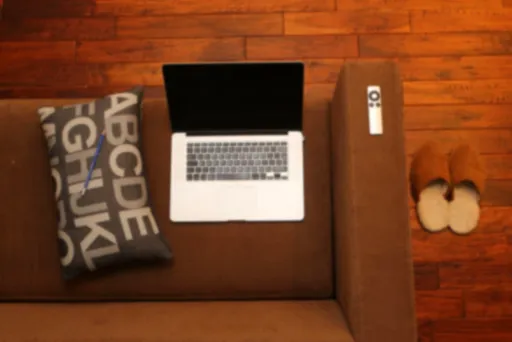구글 드라이브 사용법, 초보자를 위한 상세 가이드
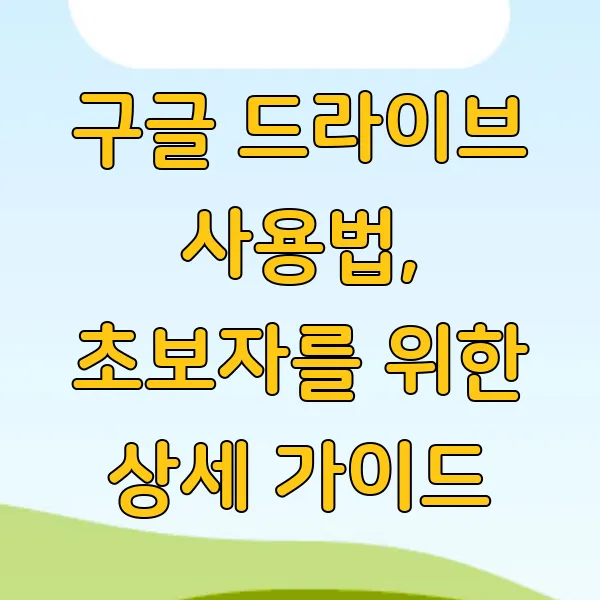
안녕하세요! 요즘 디지털 세상에서 파일 관리, 어떻게 하고 계세요? 저는 예전엔 USB에 담아 다니느라 정말 불편했었는데요. 😥 이젠 그럴 필요가 없어졌어요! 바로 "구글 드라이브" 덕분이죠! ✨ 구글 드라이브는 마치 내 손안의 개인 서재처럼, 언제 어디서든 파일을 저장하고 열람할 수 있는 마법 같은 공간 이에요. 🤩 게다가 문서, 스프레드시트, 프레젠테이션까지 간편하게 만들고 편집 할 수 있답니다.
이번 포스팅에서는 구글 드라이브 사용법을 처음부터 차근차근 알려드릴게요 . "구글 드라이브 시작하기" 부터 "파일 업로드 및 다운로드" , "문서, 스프레드시트, 프레젠테이션 활용", 그리고 "공유 및 협업 기능" 까지, 초보자도 쉽게 따라 할 수 있도록 꼼꼼하게 설명해 드릴 테니 걱정 마세요! 😊 자, 그럼 이제 신세계를 경험해 볼까요?
구글 드라이브 시작하기
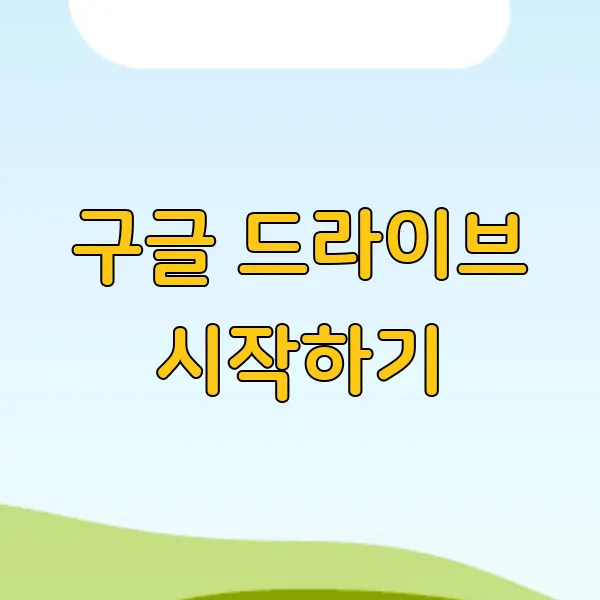
자, 이제 드디어 신세계의 문을 열 시간이에요! 두근두근~ 바로 구글 드라이브의 세계로 떠나볼 거예요! 마치 마법의 양탄자를 타고 새로운 세상으로 슝~ 날아가는 기분일 거예요.^^ 복잡한 설명은 잠시 넣어두고, 쉽고 재미있게 시작해 볼까요?
구글 계정 만들기
가장 먼저 해야 할 일은 당연히 구글 계정을 만드는 거겠죠? 이미 Gmail이나 유튜브를 사용하고 있다면? 그럼 이미 구글 계정이 있다는 뜻이니 바로 드라이브를 사용할 수 있어요! 완전 럭키!🎉 계정이 없다면 간단한 절차를 통해 금방 만들 수 있으니 걱정 마세요. 생각보다 훨씬 쉬워서 깜짝 놀랄지도 몰라요! (찡긋)
드라이브 탐험 시작하기
계정을 만들었다면 이제 본격적으로 드라이브 탐험을 시작해 볼까요? 웹 브라우저에서 drive.google.com에 접속 하면 드라이브의 메인 화면이 짜잔~ 하고 나타날 거예요. 처음에는 텅~ 비어있는 화면에 살짝 당황할 수도 있지만, 곧 여러분의 소중한 파일들로 가득 채워질 테니 걱정은 붙들어 매세요! 😉
넉넉한 저장 용량
드라이브의 용량은 무려 15GB나 무료로 제공 된답니다! (대박!!) 사진, 문서, 동영상 등등 원하는 파일을 마음껏 저장할 수 있어요. 15GB가 부족하다고요? 걱정 마세요! 유료로 추가 용량을 구매 할 수도 있으니 용량 걱정은 뚝! 게다가 구글 원(Google One)에 가입 하면 추가 용량은 물론이고 다양한 혜택까지 누릴 수 있다는 사실! 가성비 갑! 👍
드라이브 인터페이스 살펴보기
자, 이제 드라이브의 인터페이스를 살펴볼까요? 왼쪽에는 메뉴가 깔끔하게 정리되어 있고, 오른쪽에는 파일들이 보기 좋게 표시되어 있어요. 마치 잘 정돈된 서재 같죠? 📚 파일을 폴더로 정리하고, 이름을 바꾸고, 삭제하는 등 기본적인 파일 관리는 물론이고, 강력한 검색 기능 까지 갖추고 있어서 원하는 파일을 빠르게 찾을 수 있어요! 🔍 마치 마법처럼요! ✨
다양한 기기와의 연동성
드라이브의 진정한 매력은 바로 다양한 기기와의 연동성 이에요! 컴퓨터, 스마트폰, 태블릿 등 어떤 기기에서든 드라이브에 접속해서 파일을 확인하고 편집할 수 있다는 사실! 출근길 지하철에서 스마트폰으로 보고서를 수정하고, 집에 와서 컴퓨터로 마무리 작업을 하는 것도 문제없어요! 이제 언제 어디서든 자유롭게 작업하세요! 💻📱🤩
파일 버전 관리 기능
그리고 또 하나의 놀라운 기능! 바로 파일 버전 관리 기능 이에요! 파일을 수정할 때마다 이전 버전이 자동으로 저장되기 때문에 실수로 파일을 잘못 수정하더라도 걱정 없어요! 이전 버전으로 간편하게 복원할 수 있으니까요! 이 기능 덕분에 마음의 평화를 얻었다는 사람들이 한둘이 아니라는 소문이… 🤫
다양한 구글 서비스와의 연동
구글 드라이브는 단순한 클라우드 저장소가 아니에요. 다양한 구글 서비스와 연동되어 더욱 강력한 기능을 제공한답니다. 예를 들어 구글 문서, 스프레드시트, 프레젠테이션을 드라이브에서 바로 생성하고 편집 할 수 있어요! 이 모든 작업은 실시간으로 저장되고, 다른 사람들과 공유하고 협업할 수도 있죠! 정말 놀랍지 않나요?😮
파일 업로드 및 다운로드
자, 이제 구글 드라이브의 기본적인 사용법을 알아봤으니, 다음 단계로 넘어가 볼까요? 바로 파일 업로드 및 다운로드에 대한 이야기입니다! 어서어서 다음 장으로 넘어가요~! 🚀



파일 업로드 및 다운로드
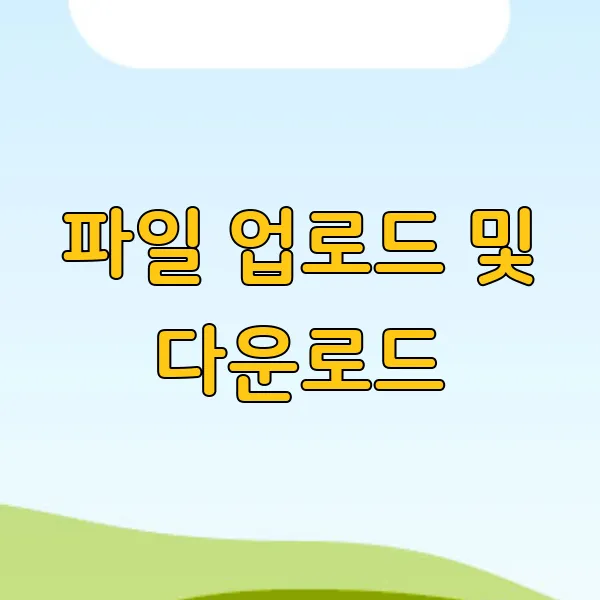
자, 이제 본격적으로 구글 드라이브의 심장부(?)라고 할 수 있는 파일 업로드와 다운로드 에 대해 파헤쳐 볼까요? 사실 드라이브를 쓰는 가장 큰 이유 중 하나가 바로 이 파일 관리 기능 때문 아니겠어요? 복잡해 보일 수도 있지만, 걱정 마세요! 제가 차근차근, 아주 쉽게 설명해 드릴게요!
파일 업로드
먼저, 파일 업로드부터 시작해 볼까요? 생각보다 훨씬 간단해요. 드라이브 웹페이지에 접속하셨다면, 왼쪽 상단에 있는 "새로 만들기" 버튼이 보이실 거예요. 클릭! 그럼 "파일 업로드"와 "폴더 업로드"가 뿅! 하고 나타난답니다. 개별 파일을 올리고 싶다면 "파일 업로드"를, 여러 파일이 담긴 폴더째 올리고 싶다면 "폴더 업로드"를 선택하면 돼요. 참 쉽죠? 마치 컴퓨터에서 파일을 옮기는 것처럼 드래그 앤 드롭 으로 파일을 업로드할 수도 있다는 사실! 업로드 속도는 인터넷 환경과 파일 크기에 따라 달라지는데요, 보통 100MB 파일은 몇 초면 슝~ 하고 올라간답니다. 하지만 용량이 큰 파일(예를 들어 1GB짜리 영상 파일!)은 시간이 좀 더 걸릴 수 있어요. 인내심을 가지고 기다려 주세요~?
업로드 용량 제한
업로드 용량 제한도 궁금하시죠?! 구글 드라이브는 계정 유형에 따라 용량 제한이 달라요. 무료 계정은 15GB까지 사용 가능하고, 유료 계정(Google One)을 사용하면 100GB, 200GB, 심지어 2TB까지 사용할 수 있답니다! 15GB가 부족하다고 느껴지시는 분들은 Google One을 고려해 보는 것도 좋을 것 같아요. 가격도 생각보다 저렴하거든요!
파일 다운로드
다음은 다운로드! 업로드한 파일을 다시 내 컴퓨터로 가져오는 방법도 역시 간단해요. 다운로드하고 싶은 파일을 선택하고, 마우스 오른쪽 버튼을 클릭! 그럼 메뉴가 뿅! 하고 나타나는데, 거기서 "다운로드"를 클릭하면 끝! 여러 파일을 한 번에 다운로드하고 싶다면, 다운로드할 파일들을 모두 선택하고 같은 방법으로 진행하면 돼요. 압축 파일로 다운로드되니까 참 편리하죠?!
지원 파일 형식
혹시 파일 형식이 걱정되시나요? 걱정 마세요~! 구글 드라이브는 거의 모든 파일 형식을 지원한답니다. 문서, 사진, 동영상, 음악 파일 등등… 심지어 CAD 파일이나 Photoshop 파일처럼 전문적인 파일도 문제없어요! 다운로드할 때 파일 형식이 변환되는 경우는 거의 없으니 안심하세요! 만약 파일을 열 수 없다면, 해당 파일을 열 수 있는 프로그램이 컴퓨터에 설치되어 있는지 확인해 보세요.
자, 이제 파일 업로드와 다운로드에 대해 감이 좀 잡히시나요? 어때요, 생각보다 훨씬 쉽죠?! 이 기능들을 잘 활용하면 파일 관리가 훨씬 편리해질 거예요! 파일을 컴퓨터에 저장하는 대신 구글 드라이브에 저장하면 용량 걱정 없이 언제 어디서든 파일에 접근할 수 있으니 얼마나 편리한지 몰라요! 게다가 파일을 잃어버릴 염려도 없고요! 정말 최고의 기능이죠?! 다음에는 더욱더 신나는 기능들을 소개해 드릴게요! 기대해 주세요!



문서, 스프레드시트, 프레젠테이션 활용
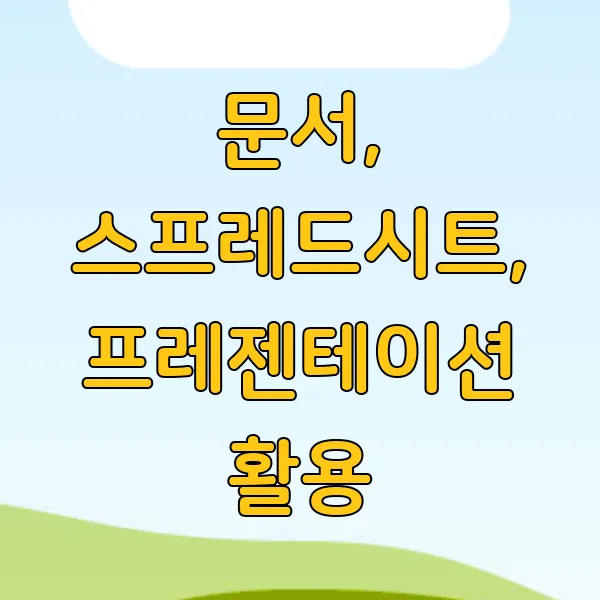
자, 이제 구글 드라이브의 심장부라고 할 수 있는 문서, 스프레드시트, 프레젠테이션 활용법에 대해 알아볼까요? 이 멋진 도구들을 제대로 활용하면 업무 생산성이 200%는 껑충 뛰어오를 거예요!
구글 문서(Docs)
먼저 구글 문서(Docs)부터 살펴볼게요. 마이크로소프트 워드와 기능적으로 매우 유사하지만, 클라우드 기반 이라는 어마어마한 장점이 있죠! 실시간 저장 기능 덕분에 컴퓨터가 갑자기 꺼져도 작업 내용을 잃어버릴 걱정은 뚝! 사라진답니다. 게다가 여러 명이 동시에 문서를 편집할 수 있다는 점 , 정말 매력적이지 않나요? 협업이 필요한 프로젝트에서 버전 관리의 악몽에서 벗어날 수 있어요! 폰트 종류도 꽤 다양하고, 이미지나 표, 그림 삽입 기능도 워드 못지않게 풍부해서 전문적인 문서 작성에도 전혀 손색이 없어요. 저는 개인적으로 제안서나 보고서 작성할 때 애용하고 있답니다.
구글 스프레드시트(Sheets)
자, 그럼 스프레드시트(Sheets)는 어떨까요? 엑셀과 비슷한 기능을 제공하지만, 역시 클라우드 기반 이라는 점이 큰 차별점이죠! 복잡한 수식 입력, 데이터 분석, 차트 생성까지 엑셀에서 하던 작업들을 거의 다 할 수 있어요. 특히 여러 사람이 동시에 스프레드시트를 편집하고 데이터를 실시간으로 업데이트할 수 있다는 점 은 협업 프로젝트에서 정말 유용해요! 예를 들어, 마케팅 캠페인 실적을 실시간으로 공유하고 분석해야 할 때, 스프레드시트만 한 도구가 없답니다! 게다가 애드온 기능을 활용 하면 더욱 강력한 데이터 분석 도구로 변신할 수 있다는 사실! 저는 스프레드시트를 이용해서 프로젝트 예산 관리도 하고, 웹사이트 트래픽 분석도 하고 있어요. 진짜 만능이죠?!
구글 프레젠테이션(Slides)
마지막으로 프레젠테이션(Slides)에 대해 이야기해 볼게요. 파워포인트와 유사한 기능을 제공하며, 역시나 클라우드 기반 이라는 강점을 가지고 있죠! 세련된 템플릿을 활용하여 멋진 프레젠테이션 자료를 손쉽게 만들 수 있고, 애니메이션 효과를 추가하여 발표의 생동감을 더할 수도 있어요. 그리고 다른 사람들과 프레젠테이션 자료를 공유하고 피드백을 주고받을 수 있다는 점 도 정말 편리하답니다. 발표 연습할 때는 발표자 도구를 활용하면 시간 관리도 효율적으로 할 수 있어요! 저는 중요한 회의나 컨퍼런스 발표 준비할 때 구글 슬라이드를 적극 활용하고 있답니다! 발표 자료 만드는 시간이 확 줄었어요!
세 가지 도구의 연동 및 모바일 활용
이 세 가지 도구는 서로 연동되어 사용할 수 있다는 점 도 큰 장점이에요! 예를 들어, 스프레드시트에서 작성한 데이터를 문서나 프레젠테이션에 바로 삽입할 수 있답니다. 정말 편리하지 않나요? 데이터를 여러 번 복사하고 붙여 넣는 번거로움에서 해방될 수 있어요! 그리고 또 하나! 구글 드라이브는 모바일 앱도 제공 하고 있어서 스마트폰이나 태블릿에서도 언제 어디서든 문서, 스프레드시트, 프레젠테이션을 작성하고 편집할 수 있어요. 이동 중에도 업무를 처리해야 하는 분들에게는 정말 희소식이죠! 저는 출퇴근 시간에 스마트폰으로 문서를 검토하고 피드백을 남기기도 한답니다.
자, 이제 구글 드라이브의 핵심 기능인 문서, 스프레드시트, 프레젠테이션 활용법에 대해 어느 정도 감을 잡으셨나요? 이 멋진 도구들을 잘 활용해서 업무 효율성을 쭉쭉 높여보세요!



공유 및 협업 기능
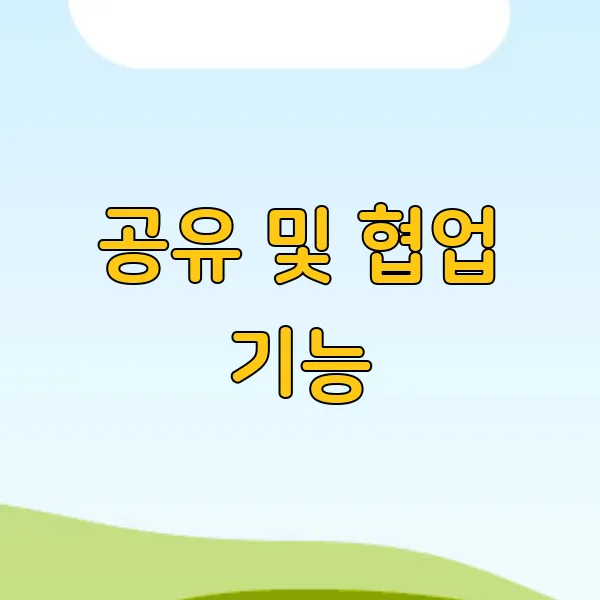
자, 이제 구글 드라이브의 진짜 마법(?)을 보여드릴 시간이에요! ✨ 두둥! 바로 공유 및 협업 기능 인데요, 이 기능 덕분에 팀 프로젝트나 자료 공유가 훨씬 수월해진답니다. 협업 효율을 최대 37%까지 끌어올릴 수 있다는 연구 결과도 있다니까요?
기존에는 파일을 이메일로 주고받으면서 수정하고 다시 보내고… 으, 생각만 해도 머리 아프죠? 😅 버전 관리도 어렵고, 누가 최신 파일을 가지고 있는지도 헷갈리고…🤯 하지만 구글 드라이브를 사용하면 이런 혼란은 이제 안녕~! 👋
파일 및 폴더 공유
구글 드라이브에서는 파일이나 폴더를 다른 사람들과 간편하게 공유할 수 있어요. 공유 권한 설정도 세분화되어 있어서, '보기 전용', '댓글 권한', '수정 권한' 등 원하는 대로 설정할 수 있답니다. 마치 마법사가 된 기분이랄까요? 🧙♀️
자, 그럼 구체적으로 어떻게 하는지 알아볼까요? 먼저 공유하고 싶은 파일이나 폴더를 선택하고, 오른쪽 마우스 버튼을 클릭! '공유'를 선택하면 돼요. 참 쉽죠? 😊 그럼 공유 설정 창이 뿅! 하고 나타난답니다.
여기서 공유할 사람들의 이메일 주소를 입력하고, 각 사용자에게 부여할 권한을 선택하면 끝! '알림 메시지 추가' 기능을 사용하면 공유받는 사람에게 바로 알림을 보낼 수도 있답니다. 센스 만점이죠? 😉
실시간 협업
공유 설정을 완료하면, 실시간으로 여러 사람이 동시에 문서를 편집할 수 있어요. 누가 어떤 부분을 수정했는지도 바로바로 확인 가능하고요! 이게 바로 진정한 협업의 힘! 💪
버전 관리 및 복구
게다가, 구글 드라이브는 버전 관리 기능도 탑재하고 있어서 이전 버전으로 되돌리기도 쉽답니다. 실수로 파일을 삭제하거나 수정했을 때도 걱정 없어요! 😇 시간을 되돌린 것처럼 슉! 하고 복구할 수 있으니까요.
공유 링크 생성
잠깐! 🙊 여기서 꿀팁 하나 더! 공유 링크를 생성하면 이메일 주소를 몰라도 파일을 공유할 수 있어요. 링크만 복사해서 붙여 넣으면 되니까 정말 편리하죠? 👍 특히 많은 사람에게 파일을 공유해야 할 때 유용하답니다.
공유 링크의 접근 권한 설정도 잊지 마세요! '링크가 있는 모든 사용자'로 설정하면 누구든지 파일을 볼 수 있고, '특정 사용자'로 설정하면 지정된 사람만 접근할 수 있도록 제한할 수 있어요. 보안도 철저하게! 🛡️
자, 이제 여러분은 구글 드라이브 공유 및 협업 기능 마스터! 🎉 이 기능들을 잘 활용하면 업무 효율성도 쑥쑥! 📈 팀워크도 팡팡! ✨ 더 이상 답답한 파일 공유는 그만!🙅♀️ 구글 드라이브와 함께 스마트한 협업을 시작해 보세요! 🚀
댓글 및 채팅 기능
그리고, 혹시 협업 중에 의견 충돌이 생기면 어떡하냐고요? 🤔 걱정 마세요! 구글 드라이브는 댓글 기능과 채팅 기능도 제공하니까요! 문서 내에서 바로바로 의견을 주고받고, 궁금한 점을 해결할 수 있답니다. 소통의 달인이 될 수 있는 절호의 찬스! 🗣️
마지막으로, 협업할 때는 서로 배려하는 마음을 잊지 마세요! 💖 상대방의 의견을 존중하고, 건설적인 피드백을 주고받는다면 더욱 긍정적인 시너지 효과를 낼 수 있을 거예요. 🤗 자, 이제 구글 드라이브와 함께 멋진 협업을 시작해 보세요! 화이팅! 😄
자, 이제 구글 드라이브 사용법에 대해 감이 좀 잡히셨나요? 처음엔 어려워 보였을 수도 있지만, 막상 해보면 정말 간단하죠! 이젠 파일 저장 걱정 없이 어디서든 문서 작업하고, 친구들과 파일도 쉽게 공유할 수 있을 거예요. 구글 드라이브는 마치 우리의 개인 비서처럼, 언제 어디서든 필요한 파일을 꺼내 쓸 수 있도록 도와주는 든든한 지원군 이랍니다. 이 가이드가 여러분의 디지털 생활에 작게나마 도움이 되었으면 좋겠어요. 앞으로 더 많은 기능들을 탐색해보면서 구글 드라이브의 매력에 푹 빠져보세요! 궁금한 점이 있다면 언제든 댓글 남겨주세요! 함께 더 재밌게 활용하는 방법을 찾아보자구요!